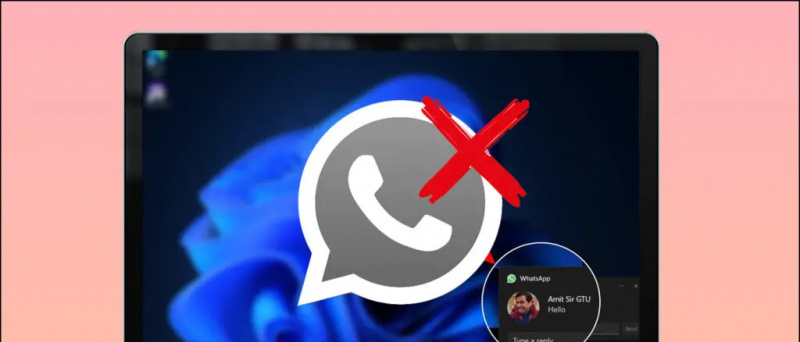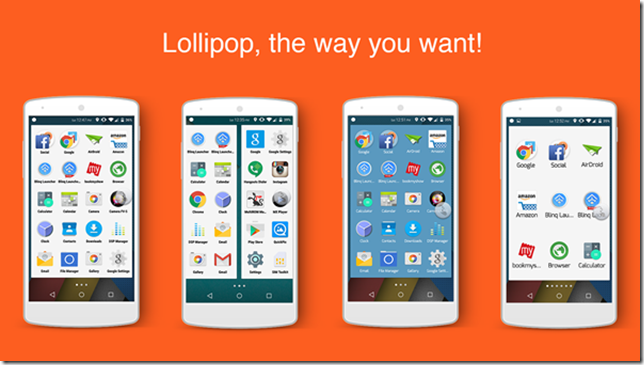Os anúncios estão em todos os lugares, de várias formas, em todas as plataformas de mídia social. Se você usa o Twitter, provavelmente sabe que às vezes vemos tweets promovidos nele. De qualquer forma, esses anúncios no Twitter não são um problema, mas às vezes eles preenchem nossa linha do tempo com tweets ou postagens inadequadas que são irrelevantes para nós. Esses anúncios também estragam nossa experiência de navegação no Twitter, então você deve saber como escondê-los. Hoje, vamos compartilhar algumas maneiras de ocultar tweets promovidos de sua linha do tempo.
Leia também O que é Koo App, quem é o fundador? Como se inscrever nele e em outras dicas e truques
2 maneiras de ocultar tweets promovidos
Existem duas maneiras de ocultar qualquer tweet ou anúncio promovido de sua linha do tempo - ocultar um anúncio específico indiretamente de sua linha do tempo ou ir para esse perfil e silenciar os tweets dele. Continue lendo para descobrir como usar esses métodos.
1. Oculte um anúncio especial



- Abra o Twitter e procure um anúncio que você considere impróprio.
- Ao ver um tweet promovido, toque em três pontos próximos a ele.
- Nas opções do menu, “Não gosto deste anúncio” Toque em
apenas isso. Depois disso, você não verá aquele anúncio de partícula. Você também pode 'denunciar' esse anúncio, escolhendo a última opção da lista.
2. Silencie os tweets dessa conta



- Vá para o Twitter e quando vir um anúncio de que não gosta, basta tocar no formulário da conta que enviou o tweet promovido.
- Isso o levará para a página de perfil dessa conta.
- Lá, você pode tocar no ícone de três pontos no canto superior direito e selecionar 'Mudo (nome da conta)'.
só isso! Você pode não ter visto mais nenhum tweet dessa conta. Você também pode bloquear o usuário em uma única configuração, para que ele não possa pesquisar você ou enviar qualquer uma de suas mensagens.
Dica bônus: defina suas preferências de publicidade

- Abra o Twitter no seu PC e vá para Configurações> Privacidade e segurança Vamos para
- “Compartilhamento de dados e atividade fora do Twitter Sob a seção Preferências de anúncio Referir-se
- ' Interesses ” Clique e desmarque as categorias das quais você não deseja ver nenhum anúncio.
Você também pode verificar sua lista de anunciantes e remover qualquer um da próxima opção.
Estes foram alguns métodos pelos quais você pode ocultar anúncios e tweets promovidos de sua linha do tempo. Fique ligado para mais dicas e truques como este!
Caixa de comentários do FacebookVocê também pode nos seguir para obter notícias instantâneas sobre tecnologia em notícias do Google ou para dicas e truques, análises de smartphones e gadgets, inscreva-se Grupo GadgetsToUse Telegram ou para os vídeos de revisão mais recentes inscreva-se GadgetsToUse Youtube Channel.